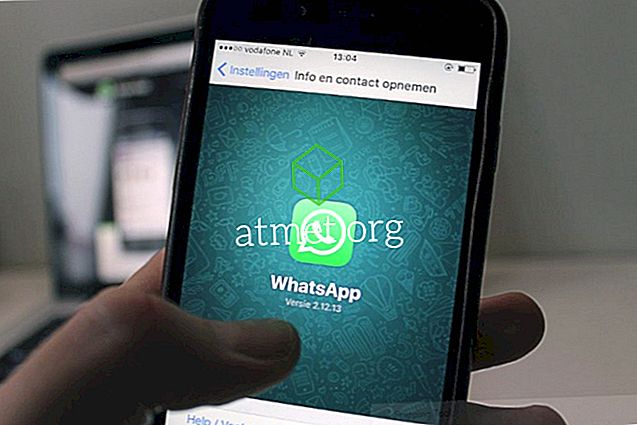Tack vare anmälningar kan du stanna på toppen av saker. Om du till exempel har en händelse för idag i din Google Kalender får du säkert en anmälan som påminner dig om tillfället. Men det kommer en tid när du vill ha lugn och ro, och det innebär att du inte behöver hantera anmälningar.
Det finns olika sätt att hålla meddelanden under kontroll. Du kan antingen använda din Android-enhetens inställningar, eller du kan använda en app från tredje part. Hur som helst är målet att dina meddelanden inte ska driva dig galen. Låt oss se vilka metoder som kan hjälpa dig att hålla dig ren.
Så här ser du raderade meddelanden
Du går igenom dina anmälningar, och du slår av misstag en som du behövde se. Nu då? För att aldrig förlora en annan anmälan igen är det en bra idé att installera en app från tredje part som Notif Log.

Med den här appen kan du läsa anmälningar som du oavsiktligt svepte bort. Du kan också läsa meddelanden (WhatsApp, till exempel) som avsändaren har raderat. Andra användbara funktioner som du kan använda är att kunna stifta viktiga meddelanden och omorganisera dem också.
Godisarna slutar inte där, det är också möjligt att lägga till det tema du vill ha, snooze notifications och till och med spara meddelanden efter att du har startat om din Android-enhet.
Hur man bara tar emot vissa typer av meddelanden (Oreo)
Du kan inte hålla mängden meddelanden du får från Messenger, men du vill inte helt avaktivera dina meddelanden. Det finns ett sätt runt det. I Android Oreo kan du ställa in saker, så du får bara den typ av meddelanden du vill ha.

För att göra dessa ändringar, gå till Inställningar> Appar och meddelanden> Appinfo> Välj appen och inaktivera vilken typ av meddelanden du inte vill få mer.
Hur man ändrar meddelanden Ljud (Oreo)

När en app har ett annat meddelande ljud vet du om det är viktigt eller inte. Låt oss till exempel säga att du vill ge meddelanden ett annat meddelande ljud. Gå till Inställningar> Appar och meddelanden> Meddelanden> Meddelanden> Ytterligare inställningar i appen> Meddelanden> Ljud. Nästa gång du hör det speciella anmälningsljudet vet du omedelbart vilken app det är.
Dölj / avslöja anmälningsinfo på låsskärmen
När du kan läsa informationen i meddelandet kan du få en uppfattning om vad meddelandet handlar om. Det enda problemet med det är att informationen kan läsas av någon nära dig. För att förhindra att meddelanden visar någon information gå till Inställningar> Appar och meddelanden> Meddelanden> På låsskärmen.

Så snooze Android Notifieringar (Oreo)
Om det finns anmälningar som du inte vill hantera just nu, men du vill inte avvisa, kan du alltid slumra dem. För att göra det här, nästa gång du får en anmälan du vill snooze, låt svep åt vänster, men för mycket eller annars avvisar du det.

Du bör se ett kugghjul och en klockikon. Klicka på klockikonet följt av rullgardinsmenyn bredvid alternativet på en timme. Välj hur länge du vill snooze meddelandet för.
Hur man ändrar betydelsen av en anmälan

Om du inte behöver ett levande meddelande varje gång du tar en skärmdump, kan du snabbt ändra den genom att svepa meddelandet något till vänster. Tryck på kugghjulet, följt av Alla kategorier. Välj ett alternativ och du bör se appens viktnivå. Knacka på det och meddela medlet eller låg betydelse.
Slutsats
Meddelanden är något. Android-användare måste hantera. Utan dem skulle du sakna vad en app har att erbjuda. Med dessa användbara tips kan du åtminstone ha dem under kontroll, så de driver dig inte galen. Hur håller du dina Android-meddelanden under kontroll? Glöm inte att lämna en kommentar och dela dina tankar.